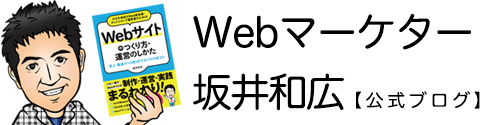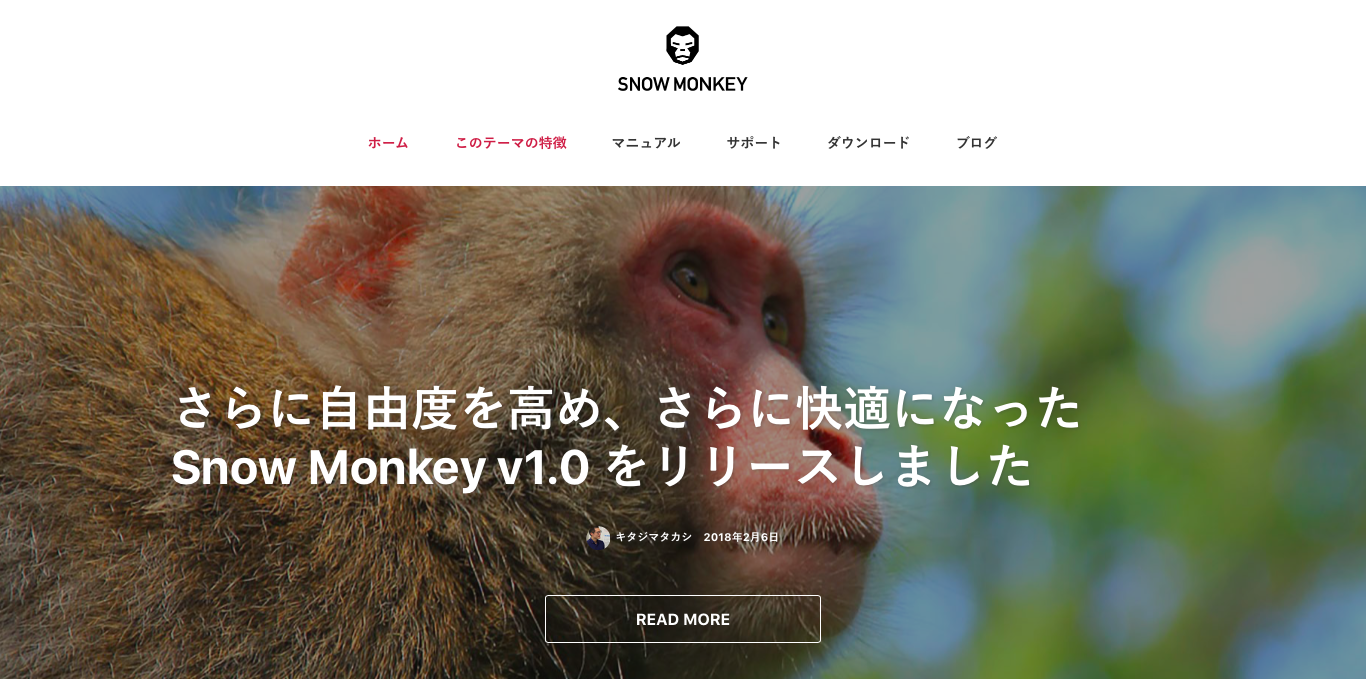独自ドメインを取得して、公式ブログを構築するにあたり、WordPressでテンプレートを使って作成しようと思い、探していたところ、素晴らしいテーマを見つけました。
基本的には私の会社で制作する際は、自社で構築したテンプレートをカスタマイズして顧客ごとにオーダーメイドで作成していますが、個人的にWordPressを触ってブログを書くときは、これまで「STINGER」、「Simplicity」などを使ってきた経緯があります。
今回、導入した『素晴らしいテーマ』というのは、有料テーマの「Snow Monkey」。
このテーマは、染谷昌利さんのオンラインサロン「ギガ盛りブログ飯」の特典で特別に使わせてもらっています。
このブログは、WordPressのテンプレートを使って作りましたが、HTMLやCSSの知識がなくても簡単にできますよ(^^)
綺麗なデザインでレスポンシブ対応の『Snow Monkey』がオススメです!
Snow Monkeyの素晴らしい点・5つのポイント
1.デザイン
なんと言っても最初に惚れ込んだ点はデザインです。
WordPressでブログを作ろうと思って、テンプレートを探す際に重視したポイントは、デザインと使い勝手の良さの2点。
シンプルで綺麗なデザインで、スライドを簡単に導入できて、ファーストビューを重視した構成も良い感じですね。
2.レスポンシブ
ブログをスタートするにあたり、アクセスユーザーの環境を考えると、50〜90%はスマホだと予測できます。
スマホを中心として、モバイル環境でどれだけ作り込めるのかもポイントでした。
PC・タブレット・スマホ、どれをとっても見やすくわかりやすい、レスポンシブWebデザイン対応で、どの端末で見ても『美しい』。
どの端末でもビジュアルは綺麗で、作りやすいのがGoodです!
3.ウィジェット
スライダー、PRボックス、ショーケースなど、ビジネスに必要なアピールポイントを効果的に作成できるオリジナルウィジェットを備えています。
見出しの設定をすれば、自動で表示してくれる目次ウィジェットも便利です。
最新の投稿は、大きなサムネイル画像付きで、ビジュアル的な訴求力が高いですね。
オリジナルウィジェットが使いやすく、デザイン面にも細かく配慮されており、PC・スマホなど分けて設定できるのも魅力です。
4.ビジュアル投稿
固定ページや記事投稿の際は、ビジュアルモードで見出し設定ができ、『コンポーネントを追加』のボタンを押せば、吹き出しコメントを設定したり、カラム分割、背景設定ができて投稿しやすくなっています。
ボタンの設定もできて、分かりやすいリンクテキストを設置できるのも良いポイント。
5.マニュアル・サポートが充実
Snow Monkeyの公式サイトで、マニュアル・サポートページが充実。
初めてでもマニュアルを見ながら設定すれば、やりたいことがほぼできました!
画像付きで細かく説明されているので、デザインカスタマイズやウィジェットの設定など、Snow Monkey独自の設定はマニュアルページ通りにやれば、簡単にできてしまいます。
ブログ構築・記事作成までの簡単な手順
1.テーマのインストール
バリュードメインでドメインを取得して、エックスサーバにドメイン設定を行い、自動インストールでWrodPressをインストール。そして、デザインテーマをインストール。
ここまでの手順は誰でも簡単にできるほど、とても楽になりましたね。
中小サイトであれば、バリュードメインとエックスサーバの組み合わせが使いやすい。バリュードメイン・エックスサーバ利用のメリットを含めて、拙著でも詳しく書いています。
2.導入サイトの確認・マニュアルで把握
Snow Monkeyで構築されたサイトをいくつか確認し、『デザインが綺麗で使い勝手が良さそう』であることを確認して、導入を決めました。
どこかのサイトやブログにたどり着いて、『このサイト良いな』って感覚は大事ですよね。
同じテーマで作られたサイトを参考にしながら、具体的な設置方法は事前にマニュアルで確認しました。
やりながら調べるのも良いですが、事前にマニュアルを見ておくことで、『こんなことができるんだな』って理解でき、実装できる機能が増えて、サイトの幅が広がります。
3.実装したい構成・機能を書き出し
事前に他のサイトやマニュアルを確認してから、実際に自分のサイトの構成を考えて、導入したい機能を書き出します。
私の場合は、メモ帳にやりたいことを箇条書きに先に書き出して、ヘッダー、コンテンツ、サイド、フッターなどそれぞれの配置にどれを設置するか決めます。
PCの場合、スマホの場合、それぞれ分けてレイアウトを設計し、トップページ、下層ページの構成を決めていきます。
それぞれの配置の内容を決めて、できあがるサイトを頭でイメージして、『良いサイトになりそうだ』と判断したら、次に進みます。
企画・構成をイメージするのが大事だと思っているので、少し時間をかけますが、
『手書きでワイヤーフレームをつくってラフ案がないとイメージしにくい』
『やりながら考えたほうが早い』
といった、人それぞれやり方があると思いますので、自分のやりやすい”やり方”を見つけるのが良いと思います。
4.一つずつ設定し、公開
レイアウト配置とそれぞれに設置する内容を決めたら、あとは実行するのみです。
具体的な設置内容は以下の通りです。特にオリジナルウィジェットを効果的に使いましょう。
それぞれについて、Snow Monkeyマニュアルに記載があるので、迷ったらマニュアルで確認して設定してください。
サイトのレイアウト
ヘッダー・・・
ロゴ、メニュー
コンテンツ・・・
トップページ、固定ページ、記事ページ
サイド・・・
設置するウィジェット 検索・カテゴリなど
フッター・・・
SNS情報、運営元情報など
サイトのコンテンツ
トップページ・・・
スライド、PR、最新の投稿など
固定ページ・・・
固定ページに設置したい内容を精査
記事ページ・・・
シェアボタン、プロフィール、ショーケースで誘導
カテゴリページなど他・・・
SEOやSNS設定など細かい仕上げ
※このブログは、データベースを触らない、FTP接続しない、HTML・CSSは触らない、この”3つのしない”を守った上で、ハイクオリティで高機能なブログになるように作りました。
制作会社のような知識がなくてもWordPressと優良なテーマがあれば、自分で作ることができます。
改善希望があれば、オンラインコミュニティへ
一通り設定が終わり、このブログが完成しました。
以下のような改善したい箇所が出ましたが、オンラインコミュニティへ参加すれば、サポートを受けられるそうです。
- PCサイズのロゴ画像をもう少し大きくしたい
- スマホ表示では、ページの上に戻るボタンがないので、設置したい
Snow Monkeyは『こんな人にオススメ』
- アフィリエイトのために、自分一人でブログを立ち上げる人
- 中小企業サイトを自社で構築したい経営者・Web担当者
- 低予算でハイクオリティ・高機能なサイトを請け負う制作会社・個人事業主
綺麗なデザイン・高機能で使いやすいテンプレートを使って、サイト・ブログ構築を考えている場合は、ぜひ、『Snow Monkey』を使ってみてください。
すばやくサイトができあがれば、記事を書くことに集中できます。
ベースとなるサイトを効率よく作って、有益な記事を書くことができる環境を整えましょう。